Как в ВКонтакте добавить видеозапись: 4 простых способа
Доброго вам дня, мои любимые подписчики и случайные читатели этой статьи. Уверен, что после прочтения последние перейдут в разряд постоянных, не зря же я в своих публикациях стараюсь рассматривать самые востребованные и актуальные темы.
Сегодняшний обзор не станет исключением, и я расскажу вам, как в ВК добавить видеозапись. А делается это, поверьте мне, ежедневно. Так что рано или поздно вам придется об этом узнать.
Краткое, но столь часто употребляемое, сокращение ВК- это социальная сеть ВКонтакте.
Итак, представим, вы пользователь этой самой сети, общаетесь через нее, смотрите фотографии, оцениваете различные посты, даже умеете делать репост и отправлять понравившуюся информацию другу. Но в один прекрасный момент вам понадобится поделиться видео с вашим другом, коллегой и т.д.
Содержание
- Отправка видео через репост
- Если хочется фильм как у друга
- Добавляем новое видео
- Сообщение с приложением
Отправка видео через репост
Рассмотрим такой вариант. Вы просмотрели интересный ролик в определенном тематическом сообществе. Из группы переслать видео очень просто.
Вы просмотрели интересный ролик в определенном тематическом сообществе. Из группы переслать видео очень просто.
В режиме просмотра в верхнем правом углу находятся несколько значков: сердечко, закругленная стрелочка, звездочка и плюсик. Они могут быть скрытыми, но сразу же всплывают, если в указанное место навести курсор. Также они видны при нажатии паузы и в левом нижнем углу под видео.
Наш помощник в этом деле – закругленная стрелочка. Нажимаем на нее. Нажать на эту стрелочку это и значит сделать репост или поделиться записью.
Далее появится окошко, в котором необходимо выбрать, кому вы хотите сообщить об данной записи. Тут есть три варианта.
Можно разместить запись себе на стену. Тогда ее будут видеть все пользователи (если другое не предусмотрено личными настройками).
Есть вариант отправки записи в определенную группу.
Или есть возможность, чтобы определенный человек получил информацию в сообщении.
Если вы используете не компьютер, а мобильное устройство, то стрелочку тогда нужно искать в нижней части экрана.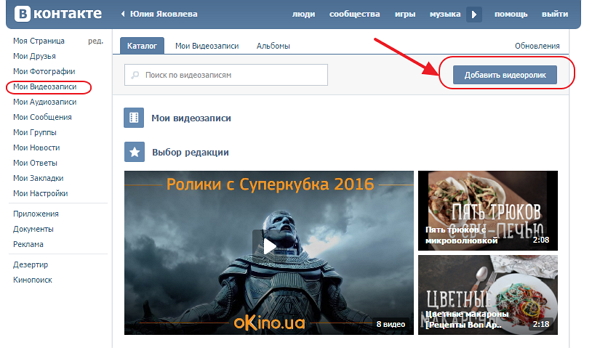
Но суть остается той же: найти знак репоста (стрелочка) и выбрать адресата. Так что с телефона поделиться записью также не составит труда.
Делая репосты, вы можете вставить фото или добавить комментарии, которые будут видны. Например, «мальчики, смотрите, как актуально к 8 марта!» и далее понравившееся вам видео, где дарят огромные букеты роз.
Если хочется фильм как у друга
Делиться видеороликами из сообществ мы с вами научились. Теперь предположим, что вам понравился кинофильм, загруженный другим пользователем, и вы хотите добавить его к себе на страницу.
Очень удобно заранее сделать себе подборку из нескольких вариантов, а в нужное время не терять время на поиски, а выбрать уже из лучшего.
Процедура добавления будет аналогична предыдущему случаю. Итак, что мы делаем? Полагаю, все догадались, ищем закругленную стрелочку или «+» рядом с ней.
Пару кликов мышкой, нажатий на сенсорный экран телефона или планшета– и видео у вас в ленте или в ваших видеозаписях.
А после просмотра, все сохраненное можно легко удалить. Эта функция порадует перфекционистов. А кто-то, наоборот, соберет у себя на стене коллекцию фильмов.
Проще говоря, всю загруженную информацию можно перемещать туда-сюда огромное количество раз. А как стать первым автором? Давайте разбираться дальше.
Добавляем новое видео
Запоминающиеся или веселые моменты из жизни всегда хочется сохранить. На свадьбу мы приглашаем операторов, на дни рождения фотографов, а во внезапно возникшие интересные моменты достаем камеру мобильного телефона и начинаем снимать.
Иногда хочется рассказать о случившемся тем друзьям, которые находятся далеко от вас. ВКонтакте придет на помощь. Самые близкие без труда просмотрят и оценят видео в вашем профиле.
Что для этого нужно? Видео на телефоне (чаще делают так, реже загружают с компа) и подключение к интернету.
На своей страничке нужно зайти в меню “видео”.
Затем кликнуть “выбрать видео”
И выбрать нужное.
Понадобится некоторое время для загрузки. Если вы используете телефон, лучше подключите беспроводную сеть Wi-Fi, чтобы не тратить мобильный трафик в случае его ограниченности.
После загрузки заполняем название, описание и выбираем обложку. И жмем «Готово»
Можно создавать альбомы и располагать все по темам или датам например. Чтобы скрыть добавленные видеозаписи от посторонних, то можно ограничить доступ в настройках.
Сообщение с приложением
Добавляя тот или иной ролик в свой профиль, мы заранее знаем, что его просмотрят несколько человек. Вероятно, это будут только друзья. И наоборот, на официальных страничках редко бывают ограничения и их могут просматривать все гости.
Но сеть ВКонтакте не ограничилась только такими вариантами. Отправить какие-то моменты из жизни запечатленные на камеру мобильного телефона можно и в личных сообщениях.
Для этого войдите в диалог с пользователем. Текст сообщения набирается внизу в специальном небольшом окошке.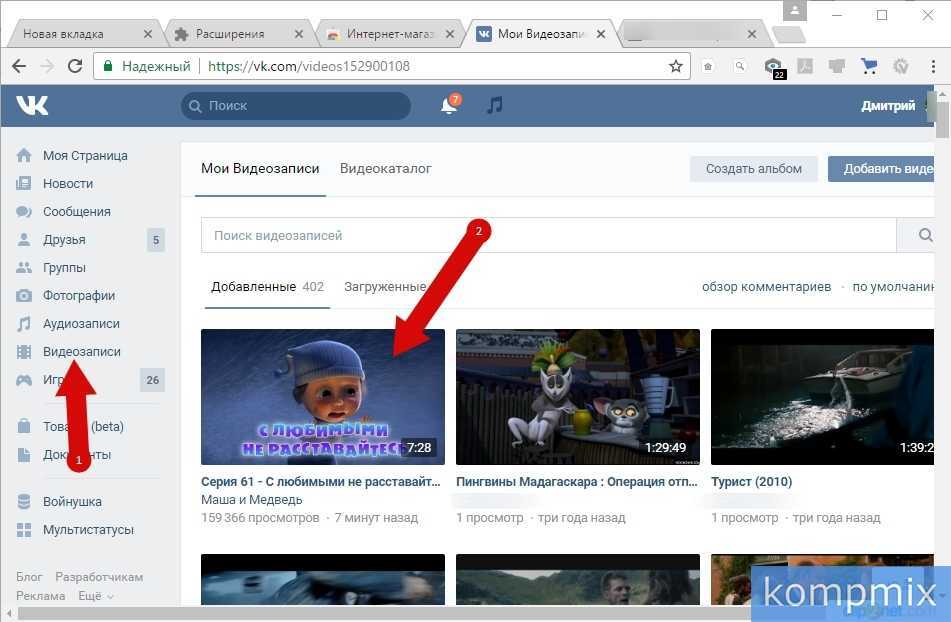
Слева от поля находится изображение скрепки. Она как бы намекает о том, что к письму можно что-то прикрепить. Если навести на нее курсор, то всплывают конкретные варианты.
В нашем случае мы должны выбрать «видеозапись». Выбираем из загруженных файлов или грузим с компьютера.
Ждем загрузки, а если файл большой, то придется подождать несколько минут. Вот и все. Успешно отправляем сообщение.
И у вашего друга появится лишний повод порадоваться за вас. Во-первых, то, что у вас есть чем поделиться (интересным видео), и во-вторых, то, что вы отлично владеете всеми возможностями ВК.
Также легко можно из сообщения сохранить видео у себя в профиле.
На этом моменте я с вами вынужден попрощаться, так как тему нашего обзора мы с вами досконально разобрали. Подписывайтесь, ставьте лайки, пишите комментарии. Пока.
С уважением, автор блога!
Как добавить видео профиля Facebook через приложения для Android и iOS; краткое описание пошагового процесса
Главная страница Как Как добавить видео профиля Facebook через приложения для Android и iOS; краткое описание пошагового процесса
Видеопрофиль в Facebook может быть гораздо интереснее обычной и простой фотографии, которая сейчас в моде.
Мир движется к видео и уходит от фотографий и текста. Запрыгивает на эту подножку Facebook, и все его пользователи получат большую выгоду. Теперь у пользователей Facebook есть шанс стать еще более креативными, так как видео профиля Facebook здесь. Facebook — одна из самых популярных платформ социальных сетей в мире, поскольку она позволяет пользователям общаться со своими друзьями, семьей и потенциальными работодателями, а также позволяет компаниям напрямую продавать свою продукцию покупателям, связываться с потенциальным партнером (через Facebook Dating). ) или единомышленников (через сообщества Facebook), откройте для себя интересный контент, в том числе многочасовой видеоконтент. Помимо этого, Facebook также позволяет пользователям творчески делиться своими мыслями о взглядах или действиях своих друзей и семьи (помните аватары Facebook?). Список не заканчивается. Функция видеопрофилей Facebook просто добавляет к преимуществам, упомянутым выше, и в любом случае она может сказать гораздо больше, чем фотографии профиля.
Для непосвященных: видео профиля — это видео, которые появляются в верхней части ваших профилей Facebook вместо ваших фотографий профиля Facebook. Пользователи могут загружать видео продолжительностью до семи секунд, чтобы использовать их в качестве видео своего профиля. Единственное предостережение заключается в том, что видео профиля можно загружать только с помощью приложений компании для iOS и Android. Если вы хотите добавить видео в свой профиль Facebook, вот пошаговое руководство для вас.
Читайте также: Ищете смартфон? Проверьте Mobile Finder здесь .
Как добавить видео профиля в свой профиль Facebook на iPhone:
Шаг 1: Откройте приложение Facebook на своем iPhone.
Шаг 2: Щелкните изображение своего профиля в правом верхнем углу приложения Facebook.
Шаг 3: Коснитесь изображения своего профиля.
Шаг 4: Теперь нажмите «Снять новое видео профиля», чтобы снять новое видео профиля, или нажмите «Выбрать фото профиля» или «Видео», чтобы выбрать видео с телефона.
Шаг 5: Нажмите «Редактировать», чтобы отредактировать видео.
Шаг 6: Теперь нажмите «Обрезать», чтобы укоротить видео, нажмите «Звук», чтобы выбрать, включить или отключить звук, или нажмите «Обложка», чтобы выбрать миниатюру для видео.
Шаг 7: Затем нажмите Готово.
Шаг 8: Затем нажмите «Кадры», чтобы добавить кадр к видео.
Шаг 8: Для временного видео профиля нажмите «Сделать временным», затем выберите количество времени, которое вы хотите, чтобы ваше видео было вашим видео профиля.
Шаг 9: Нажмите Сохранить.
Как добавить видео профиля в свой профиль Facebook на смартфоне Android:
Шаг 1: Откройте приложение Facebook на смартфоне Android.
Шаг 2: В Ленте новостей нажмите на изображение своего профиля в верхнем левом углу приложения.
Шаг 3: Коснитесь изображения или видео профиля.
Шаг 4: Теперь нажмите «Снять новое видео профиля», чтобы снять новое видео, или нажмите «Выбрать видео профиля», чтобы выбрать видео на телефоне.
Шаг 5: Нажмите «Редактировать», чтобы отредактировать видео.
Шаг 6: Коснитесь «Обрезать», чтобы сделать видео короче, коснитесь «Обрезать», чтобы отцентрировать видео, или коснитесь «Миниатюра», чтобы выбрать миниатюру для видео. Затем нажмите Сохранить.
Добавление видео в профиль Facebook, безусловно, выделит вас из толпы, и это определенно заставит ваши творческие способности работать правильно.
Следите за последними техническими новостями и обзорами HT Tech, а также следите за нами в Twitter, Facebook, Google News и Instagram. Для наших последних видео, подписывайтесь на наш канал на YouTube.
Метки: facebook
НАЧАЛО СЛЕДУЮЩЕЙ СТАТЬИ
Советы и подсказки
лайфхака, которые поразят вас! Бесплатное хранилище Gmail, отмена электронной почты, расписание и многое другое
Советы и рекомендации по Instagram: используйте режим исчезновения, чтобы отправлять исчезающие сообщения — Знайте, как
Купили новый iPhone 14? Ознакомьтесь с 5 советами, как делать потрясающие фотографии на iPhone
.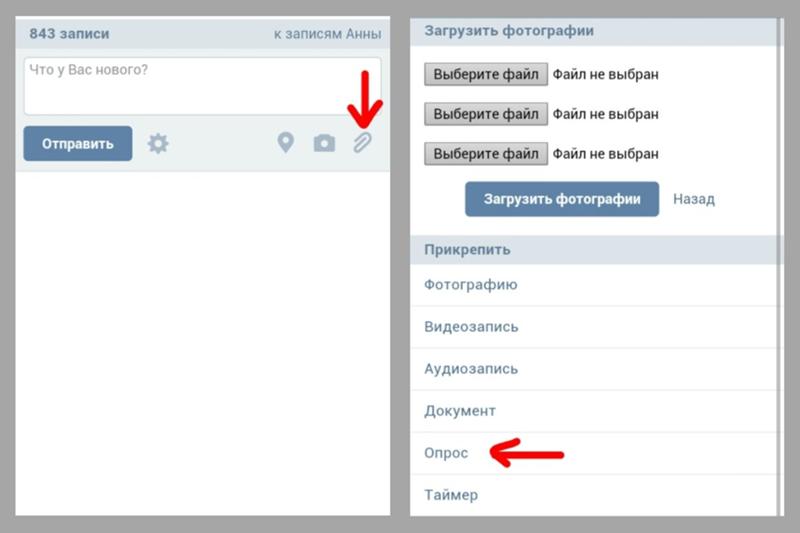
Фантастика! Получите магию iOS 16 для фотографий iPhone 14, iPhone 13; просто сделай это
Эти 5 советов и подсказок по iPhone 13 поразят вас и ваших друзей
Выбор редакции
Lenovo Legion 5i Pro (2022 г.) Обзор: «Стильный» игровой ноутбук
Обзор Boat Stone 190 Superman DC Edition: колонка для начинающих с оттенком стиля
Moto e22s Обзор: Все о дисплее!
Обзор Google Pixel 7: определяет возможности смартфона
Обзор Google Pixel 7 Pro: Звездные камеры, Великолепный опыт
Актуальные истории
обновление watchOS 9; У тебя есть СИЛА! Спасите свои Apple Watch от ранней СМЕРТИ с помощью этого подарка
Lenovo Legion 5i Pro (2022 г.) Обзор: «Стильный» игровой ноутбук
Спасатель! Apple Watch могут обнаруживать опасные для жизни болезни сердца
Snapdragon 8 Gen 2 для флагманов Android 2023 года! Ядро повышенной производительности, больше эффективности
Apple iPad 10-го поколения для обзора: шаг в современную эпоху
кода активации Garena Free Fire на 22 ноября: наборы, скины, оружие и многое другое для вас
Один из создателей Sonic the Hedgehog Юдзи Нака арестован за инсайдерскую торговлю
Индийский киберспорт: геймеры ищут славы и богатства в новом мировом центре киберспорта
Законскоро регулирует онлайн-игры, говорит депутат-министр
Шокирует! Epic заявляет, что Google заплатила Activision Blizzard 360 миллионов долларов, чтобы не конкурировать; Riot Games тоже
Предлагаемые аккаунты | Справочный центр TikTok
Перейти к разделуКак TikTok предлагает вам учетные записи • Как TikTok предлагает вашу учетную запись другим пользователям • Как включить или отключить предлагаемые учетные записи
Чтобы помочь вам найти людей, которых вы, возможно, знаете, в TikTok и подписаться на них, мы можем:
• Предлагать вам учетные записи, показывая вам их видео и функцию «Найти друзей» в вашем профиле.
• Предложите свой аккаунт другим пользователям TikTok, чтобы они могли подписаться на вас.
Как TikTok предлагает вам учетные записи
В зависимости от информации, которую вы решите предоставить TikTok, мы можем показать вам учетную запись, поскольку учетная запись принадлежит:
• Кому-то, кто включил Контакты в настройке «Предложить свою учетную запись другим» , добавили свой номер телефона в свою учетную запись TikTok и чей номер телефона находится в ваших телефонных контактах, и вы выбрали синхронизацию контактов вашего телефона в настройке Синхронизация контактов и друзей Facebook .
• Кто-то, кто включил Контакты в параметре «Предложить свою учетную запись другим», имеет ваш номер телефона в своих телефонных контактах и выбрал синхронизацию своих телефонных контактов в Синхронизация контактов и друзей Facebook , и вы добавили свой номер телефона в свою учетную запись TikTok.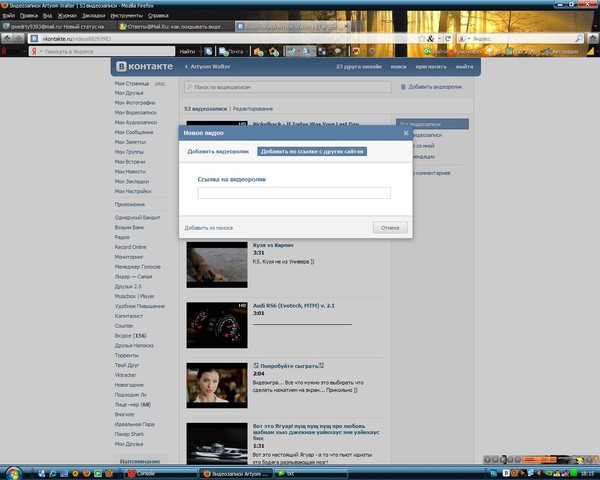
• Кто-то, с кем вы дружите на Facebook, который включил друзей Facebook в параметре «Предложить свою учетную запись другим», и вы и другой человек выбрали синхронизацию списка друзей Facebook в Синхронизация контактов и друзей Facebook. установка.
• Кто-то, с кем у вас есть общие связи в TikTok. У вас могут быть взаимные связи с кем-то, потому что вы подписаны на одни и те же аккаунты, вы подписаны на аккаунты, которые уже подписаны на них, или они подписаны на аккаунты, на которые вы также подписаны, а эти аккаунты подписаны на вас в ответ.
• Кто-то, кто подписан на вас в TikTok.
Вы можете включить или отключить Синхронизация контактов и друзей Facebook в настройках Конфиденциальность .
Помните:
• Мы будем продолжать предлагать вам друзей на Facebook даже после первоначальной синхронизации. Вам не нужно периодически повторно синхронизировать свой список друзей на Facebook.
• Если вы синхронизируете телефонные контакты, ваша учетная запись также может быть предложена другим, если вы включили Контакты в параметре Предложить свою учетную запись другим .
Как TikTok предлагает вашу учетную запись другим
В зависимости от информации, которую вы разрешаете передавать TikTok, мы можем предложить вашу учетную запись:
• Люди, которые открывают или отправляют вам ссылки
Вы можете включить или отключить эти настройки в любое время из Предложить свою учетную запись другим в вашем Конфиденциальность настройки.
Помните:
• Даже если все эти настройки отключены, ваша учетная запись все равно может быть предложена тем, на кого вы подписаны или с кем взаимодействуете в TikTok.
• Если ваша учетная запись является закрытой и эти настройки включены, мы будем предлагать другим подписаться на вашу учетную запись, но только те, кого вы одобрите, смогут подписаться на вас и смотреть ваши видео.
Контакты
Когда Контакты в Предложить свою учетную запись другим настройка включен, ваша учетная запись может быть предложена другим пользователям TikTok, если:
• Вы добавили свой номер телефона в свою учетную запись TikTok.
• Человек, которому мы предлагаем ваш аккаунт, решил синхронизировать свои телефонные контакты с TikTok.
• Ваш номер телефона есть в их контактах.
Помните:
• Если вы включите этот параметр, вам не нужно синхронизировать контакты телефона с учетной записью TikTok, чтобы ваша учетная запись предлагалась другим.
• Кроме того, если вы выбрали синхронизацию телефонных контактов, мы также можем предложить вашу учетную запись тому, чей номер телефона есть у вас в телефонных контактах, и они добавили свой номер телефона в свою учетную запись TikTok.
Друзья в Facebook
Когда Друзья в Facebook в настройке Предложить свою учетную запись другим включена, ваша учетная запись может быть предложена кому-то еще в TikTok, который является вашим другом в Facebook, если вы оба выбрали синхронизацию своей Facebook список друзей с TikTok.
Люди с взаимными связями
Когда Люди с взаимными связями в параметре Предложить свою учетную запись другим включена, ваша учетная запись TikTok может быть предложена кому-то другому в TikTok, с которым у вас общие общие связи.
У вас могут быть взаимные связи с кем-то еще в TikTok, если:
• Вы оба подписаны на одни и те же учетные записи.
• Вы подписаны на аккаунты, которые подписаны на них.
• Они подписываются на аккаунты, на которые вы подписаны, а эти аккаунты подписываются на вас в ответ.
Люди, которые открывают или отправляют вам ссылки
Когда Люди, которые открывают или отправляют вам ссылки в параметре Предлагать вашу учетную запись другим включена, ваша учетная запись TikTok может быть предложена кому-то еще в TikTok, который отправил вам ссылку или кто открыл отправленную вами ссылку на видео в TikTok. Сюда входят ссылки, которыми делятся за пределами платформы TikTok (например, в текстовом сообщении или на сторонней платформе).
Как включить или отключить предлагаемые учетные записи
Вы можете просматривать и контролировать, как ваша учетная запись предлагается другим и как учетные записи предлагаются вам в настройках Конфиденциальность .
Предложить свою учетную запись другим
Используйте этот параметр, чтобы указать, будет ли ваша учетная запись предлагаться Контакты , Друзья в Facebook , Люди с общими связями , и Люди , которые открывают или отправляют вам ссылки .
Чтобы изменить способ предложения вашей учетной записи другим:
1. В приложении TikTok нажмите Профиль внизу.
2. Нажмите кнопку Меню
3. Нажмите Настройки и конфиденциальность .
4. Коснитесь Конфиденциальность , затем коснитесь Предложить свою учетную запись другим .
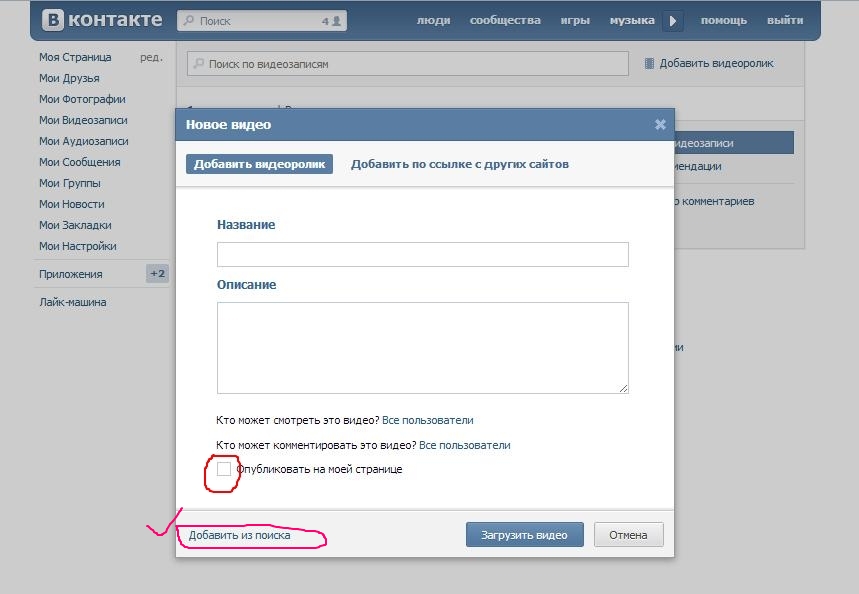
5. Выберите, кому вы хотите предложить свою учетную запись. Если вы включите друзей Facebook , вы также должны синхронизировать друзей Facebook .
Синхронизация контактов и друзей в Facebook
Используйте этот параметр, чтобы разрешить TikTok синхронизировать ваши телефонные контакты и друзей в Facebook, а также помогать вам находить людей и подписываться на них. Вы можете остановить синхронизацию в любое время и удалить все ранее синхронизированные данные из TikTok.
Имейте в виду, если вы синхронизируете контакты телефона и включили
Чтобы синхронизировать контакты вашего телефона или друзей из Facebook с TikTok:
1. В приложении TikTok коснитесь Профиль внизу.

